HDR è stato intorno per un po ‘ di tempo su iPhone. Ora è anche evoluto in Smart HDR. Ma la maggior parte degli utenti di iPhone non sa cosa sia l’HDR, per non parlare di quando usarlo. Quindi cosa significa HDR sulle foto di iPhone? E quando dovresti attivare o disattivare la funzione HDR?
Nota: Questo post può contenere link di affiliazione. Si prega di leggere la nostra politica di divulgazione per ulteriori informazioni.
Cosa significa HDR?
HDR sta per High Dynamic Range., È una funzionalità integrata nella fotocamera su iPhone, iPad e fotocamere iPod touch. Hai la possibilità di accenderlo o spegnerlo nelle impostazioni dell’app fotocamera.
In termini tecnici, l’imaging ad alta gamma dinamica è una tecnica utilizzata nella fotografia per produrre una gamma maggiore di luminosità (luminosità) rispetto alla normale fotografia.
Cosa fa l’alta gamma dinamica?
La maggior parte dei fotografi ha familiarità con il problema di fotografare una persona con un cielo luminoso sullo sfondo., L’elevata esposizione del cielo sullo sfondo significa che la fotocamera di solito compensa rendendo la persona in primo piano scura. Oppure può far sembrare la persona ok, ma il cielo diventa sovraesposto e perde tutti i suoi dettagli.
HDR risolve questo problema scattando 3 foto con esposizioni diverse. Poi si fonde magicamente queste 3 foto in una singola foto, con le esposizioni di ogni parte della foto impostata al giusto livello. L’esposizione e il dettaglio sono ora impostati al giusto livello nelle regioni chiare e scure della foto.,
In breve, HDR vi darà perfettamente esposto foto, se utilizzato nella giusta situazione. La foto apparirà nitida e vivida, il livello di dettaglio sarà buono in tutte le aree della foto.
La buona notizia è che non hai più bisogno di una fotocamera pro-HDR per utilizzare questa funzione. Puoi scattare una foto HDR per iPhone semplicemente attivando la modalità HDR. Questo lo rende incredibilmente utile per qualsiasi cosa, dalla configurazione cortile per una configurazione pro vlogger.,

Quando attivare l’HDR?
HDR non migliorerà ogni singola foto. Dipende interamente dalla scena che stai catturando. Ecco i tipi di scena che beneficeranno maggiormente dell’HDR.
Scene all’aperto e paesaggio
Di solito, una scena all’aperto o paesaggio ha sia aree chiare e scure, il che significa che senza HDR acceso si rischia di perdere dettaglio in alcune delle aree chiare o scure., Questo rende all’aperto e paesaggi una scena perfetta per accendere HDR.
Ritratti alla luce del sole
La luce del sole su un volto di persone può introdurre ombre e abbagliamento duro. Può rendere i soggetti faccia guardare nel complesso poco lusinghiero. HDR può anche questi problemi per dare un ritratto complessivo più bello. Tieni presente che gli iPhone moderni sono dotati anche della modalità verticale, che potrebbe essere un’opzione migliore.
Illuminazione fioca
In situazioni in cui l’illuminazione è fioca, HDR è molto bravo a fissare i livelli di esposizione per far risaltare i dettagli migliori., HDR vi permetterà di scattare foto nitide quando la luce è fioca. HDR non funziona bene con un flash però, quindi assicuratevi di spegnere il flash della fotocamera.


iPhone XS o più recente
Dovresti lasciare l’iPhone XS Smart HDR permanentemente acceso, a meno che tu non abbia una necessità specifica di spegnerlo per un particolare stile di foto, come da sezione sottostante. Come suggerisce il nome, questo HDR è molto più intelligente rispetto alle versioni precedenti.
Quando disattivare HDR?
Ci sono momenti in cui HDR impedisce di catturare l’immagine che si desidera. Ecco alcune situazioni in cui dovresti lasciare la modalità HDR disattivata.,
Oggetti in movimento
HDR è grande per scattare foto di oggetti immobili perché ci vuole un po ‘ di più per scattare la foto. Tuttavia, se c’è un oggetto in movimento nella foto, l’HDR probabilmente non funzionerà così bene. Disattiva HDR se hai un oggetto in movimento.
Sagome
A volte è desiderabile mostrare sagome nella foto. Ad esempio, una silhouette di una persona su un bellissimo sfondo al tramonto. È necessario disattivare HDR per catturare sagome. Questo perché HDR cercherà di compensare le esposizioni e dare risultati indesiderati.,
Foto a colori saturi
Se una scena è già molto ricca di colori, come un mazzo di fiori colorati, l’HDR non funziona bene. Tende a rendere i colori wishy-washy, risultando in una foto complessiva dall’aspetto opaco. Meglio lasciare HDR off se si desidera mantenere alta saturazione del colore.

Immagini drammatiche ad alto contrasto
A volte è preferibile mostrare un contrasto elevato in un’immagine per creare uno stato d’animo drammatico., Generalmente, questo è quando si desidera mantenere alcune ombre nella foto per dare un effetto particolare. Se si desidera mantenere ombre drammatiche nella foto, tenere HDR spento.
Che cosa è Smart HDR?
L’iPhone XS / XR / XS Max ha un nuovo tipo di tecnologia, la Smart HDR. Smart HDR è HDR sugli steroidi. Smart HDR ti offre dettagli migliori e colori migliori rispetto ai normali HDR.
Utilizzando il potente chip Bionic A12 in questi nuovi iPhone, la fotocamera scatta una serie di interframe tra le foto HDR e sceglie la parte migliore di ogni foto da unire.,
Ciò significa che invece dei 3 scatti presi da HDR regolare, Smart HDR prende 9 scatti a diverse esposizioni. In una frazione di secondo il potente chip Bionic A12 sceglierà le parti migliori di tutte le 9 foto e le unirà insieme per una foto mozzafiato.
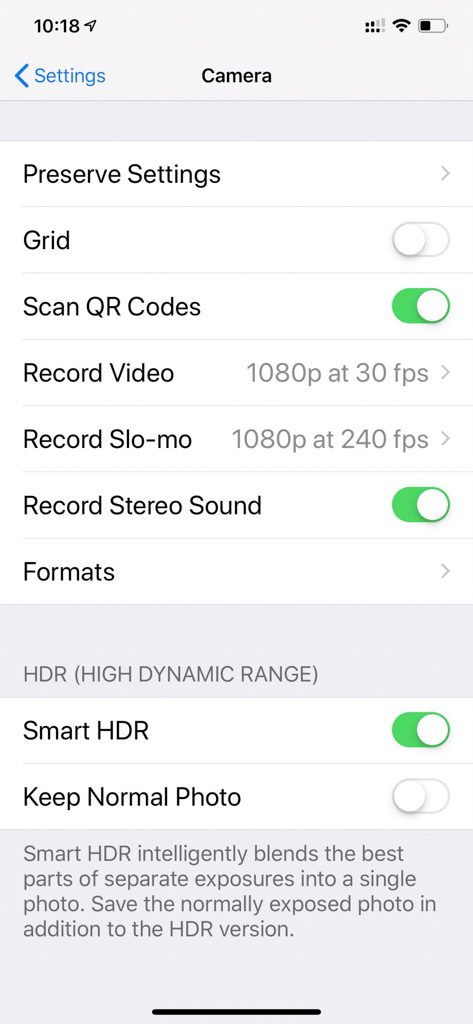
Le foto HDR consumano più memoria?
La grande notizia è che con una foto HDR per iPhone utilizzerà all’incirca la stessa quantità di memoria di una normale foto per iPhone., Se sei consapevole delle dimensioni della memoria, assicurati di non salvare anche l’originale quando usi ios HDR. Questo è probabile che raddoppiare lo spazio di memoria.
Come scattare una foto HDR
Scattare una foto HDR è facile come attivare la modalità HDR. Questo dipende dal modello di iPhone che hai e se il tuo modello è dotato di HDR normale o intelligente.
Come attivare HDR
Su iPhone più vecchi di iPhone XS, questo è il modo per attivare / disattivare ios HDR.
- Nella parte superiore dello schermo della fotocamera, vedrai un simbolo HDR.
- È sufficiente toccare il simbolo HDR per selezionare On, Off o Auto.,
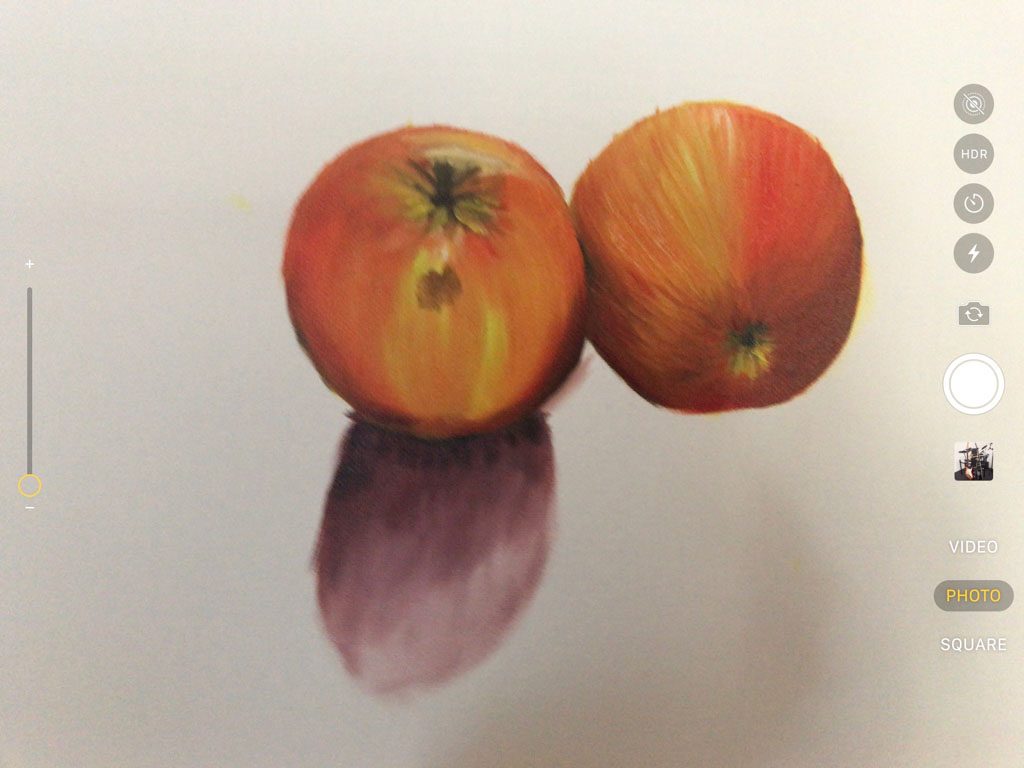
Come attivare Smart HDR su
iPhone XS e versioni successive hanno la funzione Smart HDR. Questo è acceso in modo leggermente diverso rispetto ai vecchi telefoni.
- Vai su Impostazioni, quindi sull’app Fotocamera.
- Scorri verso il basso fino alla sezione HDR (High Dynamic Range).
- Attiva la Smart HDR. L’app dice ” Smart HDR fonde in modo intelligente la parte migliore delle esposizioni separate in una singola foto., Salva la foto normalmente esposta oltre alla versione HDR ”
- Non è più possibile attivare HDR su Off o Auto nell’app Fotocamera.
- Hai la possibilità di mantenere la foto normale. Ciò significa che se non ti piace la foto HDR puoi usare la foto originale. Tenete a mente che questo aumenterà la dimensione di archiviazione foto salvando 2 foto invece di 1.,

iPhone HDR è una Caratteristica Killer
Se si possiede un iPhone e di amore a scattare foto, si dovrebbe davvero prendere dimestichezza con la fotografia HDR. Questa è una caratteristica killer che sicuramente vi darà più splendide foto, soprattutto quando si conoscono i tempi giusti per usarlo. Felice ad alta gamma dinamica iPhone fotografia!
Vuoi una copia gratuita della nostra lista secchio finale?
Non sai dove andare dopo?, Abbiamo creato la lista secchio finale per aiutarvi a pianificare il vostro prossimo viaggio. 1170 fantastiche destinazioni di viaggio in 167 paesi. E vogliamo che tu lo abbia GRATIS.